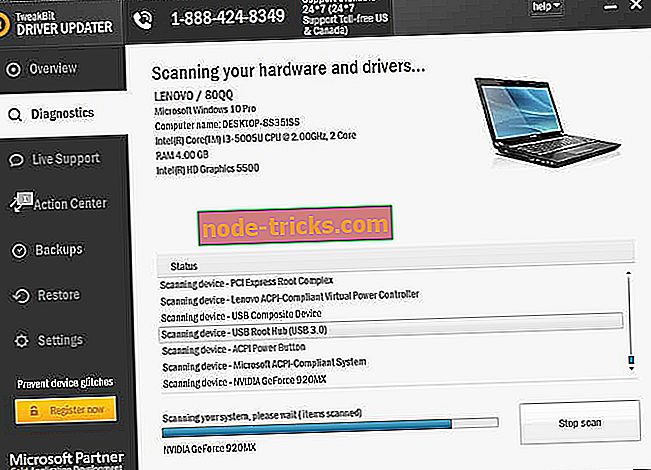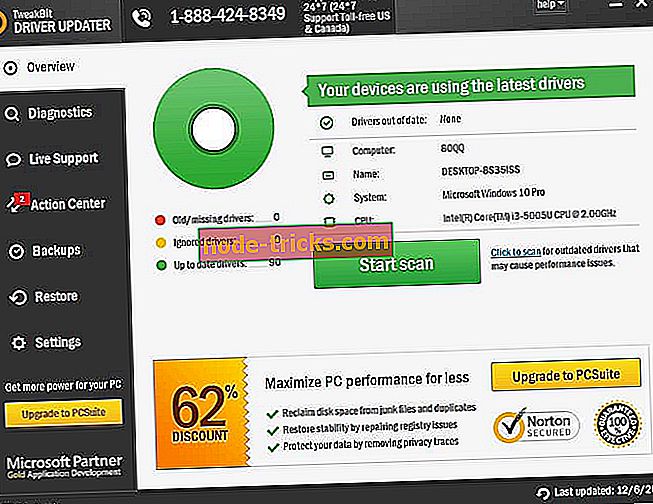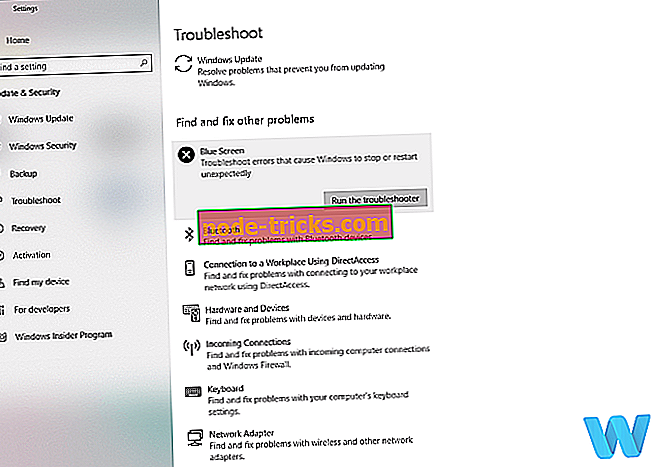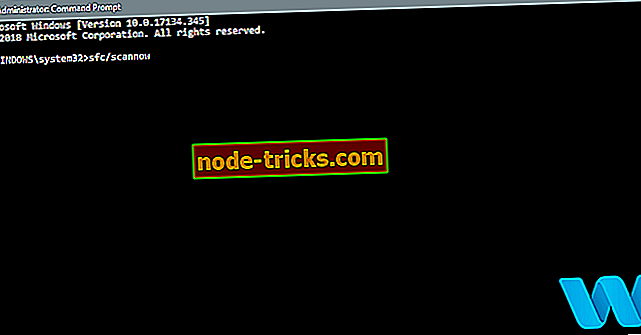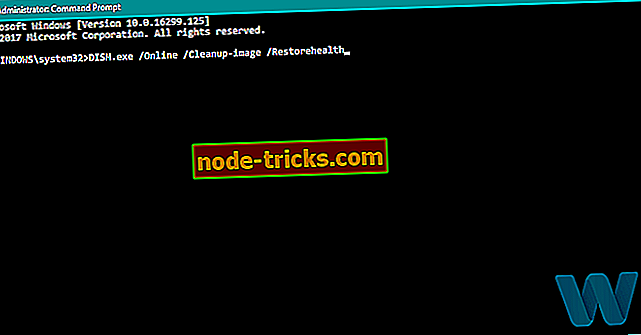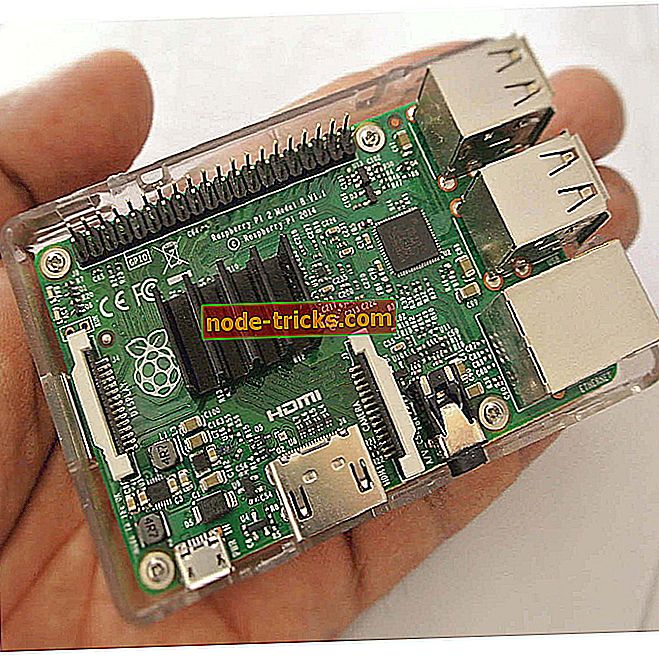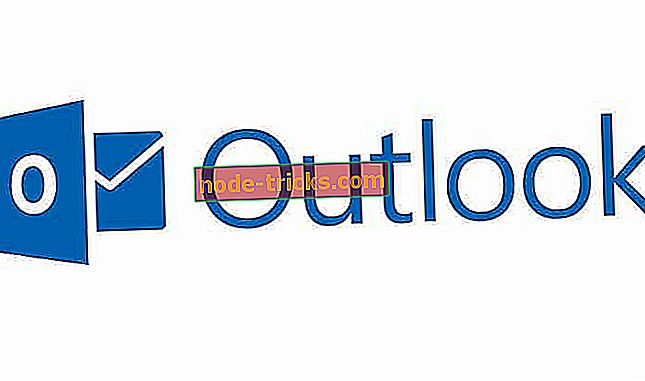Помилка FAT FILE SYSTEM у Windows 10 [FULL FIX]
FAT FILE SYSTEM - це синій екран помилки смерті, і так само, як і будь-яка інша помилка BSoD, вона перезавантажить комп'ютер, щоб запобігти пошкодженню.
Цю помилку, як правило, викликає ваш жорсткий диск, і сьогодні ми покажемо вам, як виправити помилку FAT FILE SYSTEM в Windows 10.
Виправити помилку FAT_FILE_SYSTEM BSoD у Windows 10
- Оновіть Windows і драйвери
- Запустіть засіб виправлення неполадок BSOD
- Запустіть сканування SFC
- Запустіть DISM
- Спробуйте запустити комп'ютер лише з одним жорстким диском
- Перевірте, чи працює апаратне забезпечення
- Видаліть програмне забезпечення захисту папок і папок
- Видаліть антивірусне програмне забезпечення
- Скидання Windows 10
Кроки для виправлення FAT FILE SYSTEM Помилка Windows 10
Рішення 1 - Оновлення Windows і драйверів
Найчастіше помилки BSoD викликані застарілими або несумісними драйверами, тому для того, щоб усунути цю проблему, ми закликаємо вас завантажити останні драйвери для вашої встановленої материнської плати, набору мікросхем, графічної карти та інших пристроїв. Ви можете завантажити всі необхідні файли з сайту виробника.
Крім завантаження останніх драйверів, важливо також завантажити та встановити оновлення Windows 10. \ t Корпорація Майкрософт наполегливо працює над пошуком та виправленням конфліктів апаратного та програмного забезпечення, а в деяких випадках FAT FILE SYSTEM може бути виправлена шляхом оновлення Windows 10. \ t
Оновлення драйверів автоматично
Пошук драйверів самостійно може зайняти багато часу. Отже, ми радимо вам скористатися інструментом, який автоматично зробить це для вас. Використання автоматичного оновлення драйверів, звичайно, врятує вас від клопоту пошуку драйверів вручну, і він завжди буде тримати вашу систему в курсі останніх драйверів.
Tweakbit's Driver Updater (затверджений Microsoft і Norton Antivirus) допоможе вам автоматично оновити драйвери та запобігти пошкодженню ПК через встановлення неправильних версій драйверів. Після декількох тестів наша команда дійшла висновку, що це найкраще автоматизоване рішення.
Ось короткий посібник щодо його використання:
- Завантажте та встановіть програму TweakBit Driver Updater

- Після установки програма почне автоматично сканувати ваш комп'ютер на застарілі драйвери. Оновлення драйверів перевірить версії встановленого драйвера на базі хмарних баз останніх версій і рекомендує відповідні оновлення. Вам потрібно лише почекати, поки сканування завершиться.
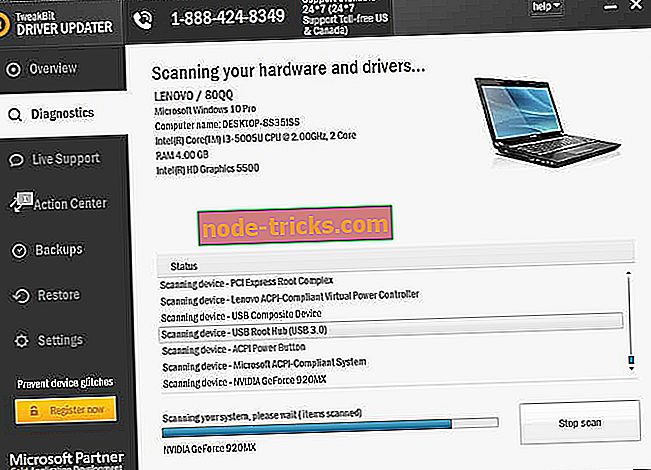
- Після завершення сканування ви отримуєте звіт про всі драйвери проблем, що знаходяться на вашому ПК. Перегляньте список і перевірте, чи потрібно оновлювати кожного драйвера окремо або всі одночасно. Щоб оновити одночасно один драйвер, натисніть посилання "Оновити драйвер" поруч із ім'ям драйвера. Або просто натисніть кнопку "Оновити всі" внизу, щоб автоматично встановити всі рекомендовані оновлення.
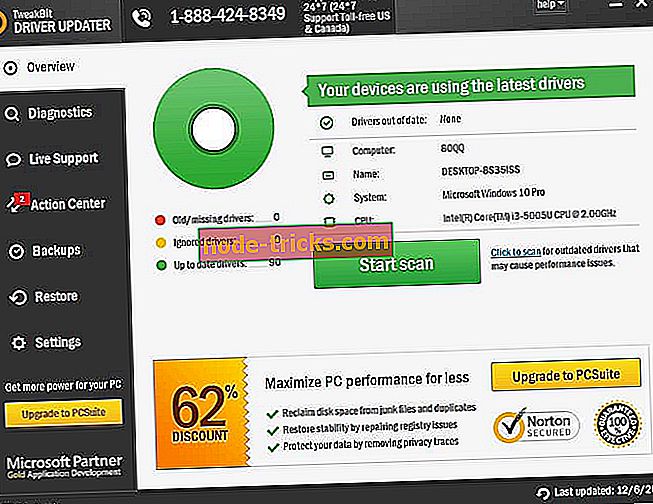
Примітка: Деякі драйвери повинні бути встановлені на декількох етапах, тому вам доведеться натиснути кнопку "Оновити" кілька разів, доки всі її компоненти не будуть встановлені.
Рішення 2 - Запустіть засіб виправлення неполадок BSOD
Наступним інструментом, який ми будемо використовувати, є вбудований засіб вирішення проблем Windows 10. \ t Цей інструмент може допомогти у вирішенні всіх видів системних проблем, включаючи помилки BSOD.
Нижче описано, як запускати вбудовану утиліту BSOD у Windows 10:
- Відкрийте програму Налаштування та перейдіть до розділу Оновлення та безпеки .
- Виберіть " Виправлення неполадок" з меню зліва.
- Виберіть BSOD на правій панелі та натисніть кнопку Виконати засіб виправлення неполадок .
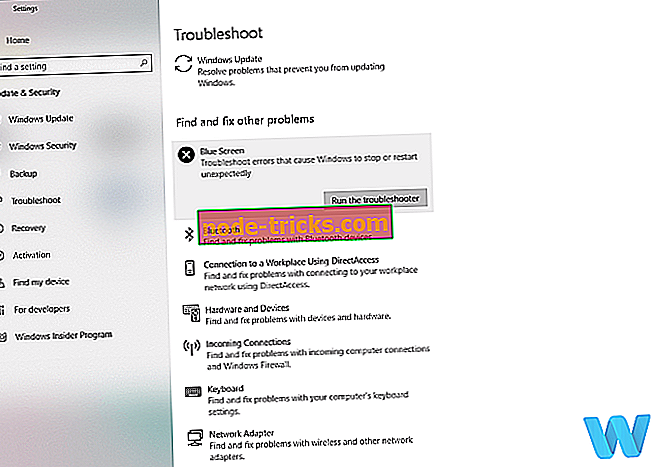
- Виконайте інструкції на екрані, щоб завершити роботу з засобом вирішення проблем.
Рішення 3 - Запустіть сканування SFC
Наступним інструментом усунення несправностей, який ми спробуємо, є SFC-сканування. Це інструмент командного рядка, який служить системним сканером, і він настільки ж ефективний, як і будь-який інший інструмент для усунення несправностей.
Як виконати сканування SFC у Windows 10:
- Клацніть правою кнопкою миші кнопку Пуск і відкрийте командний рядок (Admin).
- Введіть наступний рядок і натисніть Enter: sfc / scannow
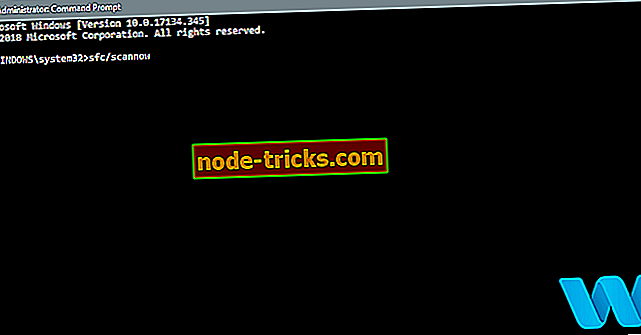
- Зачекайте, поки процес завершиться (це може зайняти деякий час).
- Якщо рішення буде знайдено, воно буде автоматично застосовано.
- Тепер закрийте командний рядок і перезавантажте комп'ютер.
Рішення 4 - Запустіть DISM
І, нарешті, останнім інструментом усунення несправностей, який ми будемо використовувати, є DISM. Цей інструмент знову розгортає системний образ, тому цілком можливо, що він усуне потенційні помилки BSOD. Включаючи помилку FAT FILE SYSTEM (сподіваюся).
Ми розглянемо як стандартні, так і процедури, які використовують інсталяційні носії нижче:
- Стандартний спосіб
- Клацніть правою кнопкою миші Пуск і відкрийте командний рядок (Admin).
- Вставте таку команду та натисніть Enter:
- DISM / Інтернет / Очищення-зображення / Відновлення здоров'я
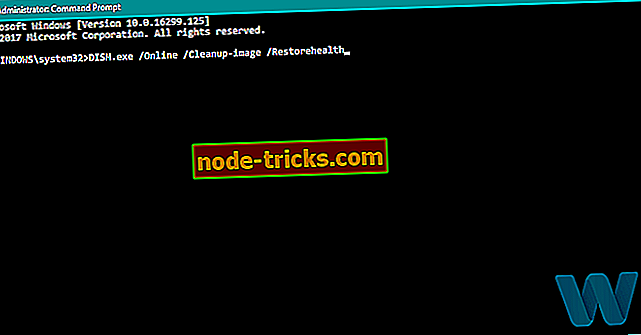
- DISM / Інтернет / Очищення-зображення / Відновлення здоров'я
- Зачекайте, поки сканування закінчиться.
- Перезавантажте комп'ютер і спробуйте оновити знову.
- За допомогою інсталяційного носія Windows
- Вставте інсталяційний носій Windows.
- Клацніть правою кнопкою миші меню Пуск і в меню виберіть командний рядок (Admin).
- У командному рядку введіть наступні команди та натисніть Enter після кожного:
- dism / online / cleanup-image / scanhealth
- dism / online / cleanup-image / restorehealth
- Тепер введіть таку команду та натисніть Enter:
- DISM / Online / Очищення-зображення / RestoreHealth /source:WIM:X:SourcesInstall.wim:1 / LimitAccess
- Переконайтеся, що змінено значення X літерою встановленого диска з інсталяцією Windows 10. \ t
- Після завершення процедури перезавантажте комп'ютер.
Рішення 5 - Спробуйте запустити комп'ютер лише з одним жорстким диском
Як ми вже згадували, FAT FILE SYSTEM зазвичай викликається вашим жорстким диском, і ви можете іноді вирішити цю проблему, від'єднавши другий жорсткий диск і запустивши Windows 10 без нього. Якщо у вас немає двох або більше жорстких дисків, ви можете пропустити це рішення і спробувати інший.
Щоб від'єднати жорсткий диск, потрібно відкрити корпус комп'ютера та від'єднати кабель живлення, який підключається до жорсткого диска. Переконайтеся, що ви робите це для всіх жорстких дисків, за винятком того, на якому встановлено Windows 10.
На додаток до внутрішніх жорстких дисків, користувачі пропонують видалити будь-які додаткові картки пам'яті та USB-накопичувачі, які могли бути підключені до комп'ютера. Якщо помилку FAT FILE SYSTEM BSoD виправлено після відключення додаткових жорстких дисків, ви можете вимкнути комп'ютер і спробувати повторно підключити їх один за одним, поки не знайдете той, який викликає помилку FAT FILE SYSTEM.
Рішення 6 - Перевірте, чи апаратне забезпечення працює належним чином
Помилки Blue Screen of Death часто можуть бути викликані несправним апаратним забезпеченням, і якщо це так, то вам слід знайти несправне обладнання та замінити його. Якщо ваше обладнання нове та нещодавно встановлене, можливо, він не сумісний з вашим ПК. У разі, якщо ви не маєте нещодавно встановленого обладнання, це означає, що ваше поточне обладнання не працює належним чином.
Небагато користувачів повідомили, що несправна материнська плата є причиною цієї проблеми, тому переконайтеся, що перевірте вашу материнську плату. Майте на увазі, що майже будь-яке інше обладнання може спричинити цю проблему, і якщо вам потрібна допомога в діагностиці несправного обладнання, краще за все підключити комп'ютер до майстерні з ремонту.
Рішення 7 - Видаліть програмне забезпечення захисту папок та папки
Деяке програмне забезпечення захисту та шифрування папок може призвести до появи FAT_FILE_SYSTEM. На думку користувачів, таке програмне забезпечення, як Folder Protect і Folder Lock, може призвести до помилок BSoD, оскільки їх метод шифрування заважає жорсткому диску. Якщо ви користуєтеся цими інструментами, лише видалити їх з комп'ютера.
Мало хто повідомив, що вони не можуть навіть отримати доступ до Windows 10, тому вони не можуть видалити це програмне забезпечення. Якщо помилка FAT FILE SYSTEM запобігає доступу до Windows 10, можна спробувати видалити ці інструменти з безпечного режиму. Для доступу до безпечного режиму потрібно виконати такі дії:
- Під час перезавантаження комп'ютера. Вам доведеться повторити цей крок кілька разів, перш ніж ваш комп'ютер запустити процес автоматичного ремонту.
- Виберіть Усунення несправностей> Додаткові параметри> Налаштування автозавантаження та натисніть кнопку Перезавантажити . Після перезавантаження комп'ютера натисніть F5 або 5, щоб отримати доступ до безпечного режиму з мережею .
Після доступу до безпечного режиму ви маєте можливість видалити проблемне програмне забезпечення без будь-яких проблем.
Рішення 8 - Видаліть антивірусне програмне забезпечення
Через проблеми несумісності деякі антивірусні програми можуть викликати помилку FAT FILE SYSTEM. Якщо у вас виникає ця помилка в Windows 10, ми радимо вам видалити наявне антивірусне програмне забезпечення та перевірити, чи це виправляє проблему.
Якщо проблема не зникне навіть після видалення антивірусного програмного забезпечення, для видалення антивірусного програмного забезпечення може знадобитися спеціальне видалення. Багато антивірусні компанії пропонують інструменти, які повністю видалить антивірусне програмне забезпечення, тому переконайтеся, що ви завантажили один з цих інструментів і використовуйте його для видалення антивіруса.
Якщо видалення антивірусного програмного забезпечення усуває проблему, на комп'ютері слід встановити інше антивірусне програмне забезпечення. Ми зробили список кращих антивірусних програм для Windows 10 і радимо перевірити його.
Рішення 9 - Скидання Windows 10
Якщо всі інші рішення виходять з ладу, ви можете скинути Windows 10. Майте на увазі, що скидання Windows 10 призведе до видалення всіх встановлених програм, тому вам доведеться знову завантажити та встановити їх. Щоб скинути Windows 10, потрібно виконати такі дії:
- Під час завантаження комп'ютера перезавантажте комп'ютер кілька разів. Це повинно запустити автоматичний ремонт.
- Виберіть " Усунення несправностей"> "Скинути цей комп'ютер" .
- Можна вибрати між збереженням файлів та вилученням усіх параметрів. Перший варіант знову встановить Windows 10, але він не видалить ваші особисті файли та папки. У другому варіанті буде видалено всі файли та папки, які у вас є на диску C. Якщо перший параметр не працює для вас, ви завжди можете повторити ці дії і вибрати опцію Видалити все.
- Процес скидання тепер почнеться, тому переконайтеся, що ви не перериваєте його.
Якщо опція скидання не допоможе, ви завжди можете виконати чисту перевстановлення та повністю відформатувати розділ жорсткого диска. Майте на увазі, що ці процедури видалить деякі з ваших файлів і папок, тому переконайтеся, що у вас є резервна копія.
Якщо у вас все ще виникають проблеми з комп'ютером або ви просто хочете їх уникнути надалі, ми настійно рекомендуємо завантажити цей інструмент (100% безпечний і перевірений нами), щоб виправити різні проблеми ПК, такі як втрата файлів, шкідливі програми і апаратний збій.
FAT FILE SYSTEM Синій екран помилки смерті може бути важким, але ми сподіваємося, що деякі з наших рішень були корисні для вас.
Примітка редактора: Ця публікація була спочатку опублікована в липні 2016 року і з тих пір була повністю оновлена і оновлена на свіжість, точність і всебічність.